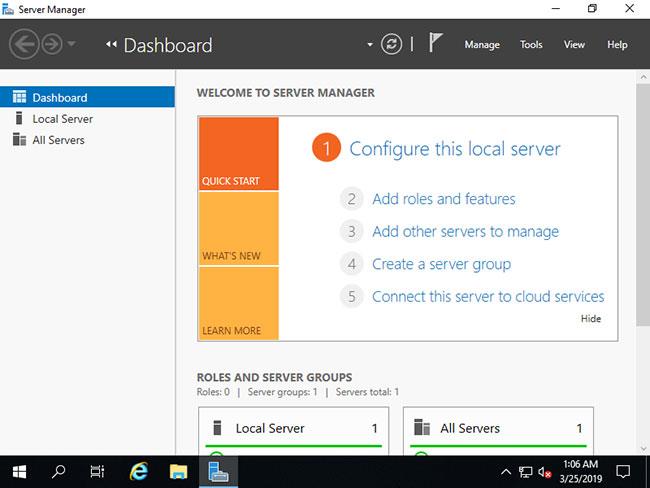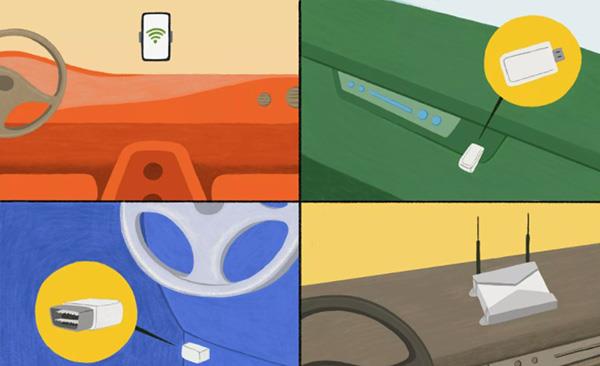Poreikis diegti „Wi-Fi“ automobiliuose kasdien didėja. Šiuo metu yra daugybė būdų, kaip įdiegti „Wifi“ automobiliuose. Žemiau esančiame straipsnyje Quantrimang padės išfiltruoti greičiausius ir patogiausius Wifi nustatymo automobilyje būdus.
Nustatykite „Wi-Fi“ asmeniniame viešosios interneto prieigos taške savo išmaniajame telefone
Tai neabejotinai lengviausias ir pigiausias būdas naudoti „Wi-Fi“ automobilyje. Jei turite išmanųjį telefoną, kurio nebenaudojate, galite naudoti jį kaip asmeninę prieigą prie „Wi-Fi“. Vis tiek gali tekti sumokėti nedidelį mokestį už mobiliojo „Wi-Fi“ duomenų palaikymą, tačiau operatoriai siūlo daug pagrįstų duomenų planų.

Norėdami transliuoti „Wi-Fi“, naudokite išmanųjį telefoną
Neigiama telefono naudojimo Wi-Fi ryšiui užtikrinti yra ta, kad bet kuris prie jo prijungtas įrenginys gali naudoti mobiliuosius duomenis be jūsų kontrolės.
Naudokite tam skirtą mobiliojo interneto prieigos tašką
Kitas paprastas būdas nustatyti „Wi-Fi“ automobilyje yra naudoti tam skirtą asmeninį viešosios interneto prieigos tašką. Šis metodas panašus į mobiliųjų duomenų naudojimą, pavyzdžiui, telefone, taip pat turi galimybę sukurti belaidį tinklą. Tačiau šie įrenginiai naudojami tik „Wi-Fi“ perdavimui, o ne kaip išmanieji telefonai.
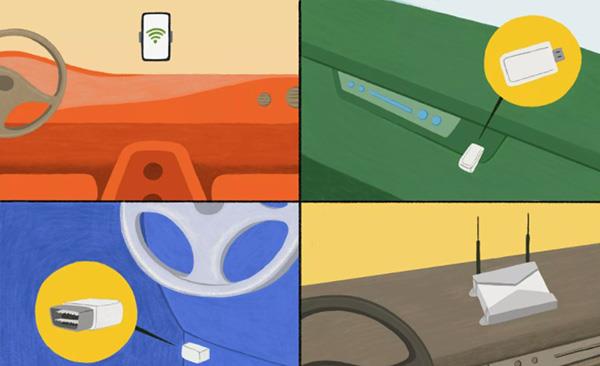
Populiarus asmeninis viešosios interneto prieigos taško įrenginys
Yra du pagrindiniai „Wi-Fi“ siųstuvų tipai: raktai ir autonominiai įrenginiai.
Mobilieji duomenų raktai yra USB, skirti prijungti prie kompiuterio ir sukurti „Wi-Fi“ tinklą, kurį galima pasiekti naudojant mobilųjį duomenų ryšį.
Tačiau kai kuriuos tokius raktus, kai jie yra įdiegti, galima prijungti prie bet kurio USB maitinimo šaltinio. Tai reiškia, kad jei jūsų galvos blokas turi USB jungtį arba prie automobilio prijungėte maitinamą USB jungtį, naudoti raktą, kad įjungtumėte „Wi-Fi“ automobilyje, paprasta.
Savarankiškai priglobti „Wi-Fi“ viešosios interneto prieigos taškai yra patogesni nei raktai, tačiau jie taip pat yra brangesni. Šiuose įrenginiuose yra įmontuotos baterijos, kurias galite prijungti prie 12 V šaltinio, kad būtų galima transliuoti Wifi visam automobiliui.
Norėdami transliuoti „Wi-Fi“ automobilyje, naudokite OBD-II įrenginį
Ne tokie kompaktiški ir patogūs kaip išmanieji telefonai ar raktai, OBD-II Wifi įrenginiai turi funkcijų, kurių minėti įrenginiai neturi.

OBD-II Wifi siųstuvas
Jis prisijungs prie transporto priemonės OBD-II prievado, kuris taip pat yra prijungimo prievadas, kurį kompiuterių inžinieriai naudoja diagnozuodami kompiuterius.
Pagrindinis šio tipo Wifi siųstuvo pranašumas yra tas, kad jis sukuria vietinį Wifi tinklą, suteikiantį duomenų prieigos tašką transporto priemonėje esantiems įrenginiams.
Įdiekite modemą ir Wifi maršrutizatorių automobilyje
Brangiausias, patikimiausias ir taip pat sudėtingiausias būdas yra įdiegti modemą ir maršrutizatorių, kad būtų galima transliuoti belaidį tinklą.

Wifi maršrutizatorius automobilyje
Šie belaidžiai automobilių maršruto parinktuvai paprastai yra daug brangesni nei raktai ir „MiFi“ įrenginiai, be to, jiems reikia atlikti kai kuriuos montavimo darbus, kurie gali būti nepatogūs.
Pagrindinis šio tipo įrenginių pranašumas yra tas, kad mobiliojo ryšio radijo bangos paprastai bus stipresnės nei mobiliųjų viešosios interneto prieigos taškų, o „Wi-Fi“ signalai taip pat bus stipresni. Be to, stacionariai sumontuotuose automobiliniuose modemuose / maršruto parinktuvuose yra USB arba eterneto prievadai .
Šie įrenginiai vis tiek išveda „Wi-Fi“ tinklą, kurį galite prijungti prie savo telefono, planšetinio kompiuterio, nešiojamojo kompiuterio ar kito įrenginio, kuriame veikia „Wi-Fi“, tačiau jie taip pat siūlo galimybę prisijungti prie kompiuterio. nešiojamasis ar kitas įrenginys per USB arba eternetą .